Компьютеры Macintosh известны своими уникальными функциями, синонимичными с большинством продуктов Apple. От более высокой графической рендеринга до расширенной доступности Mac ПК просто несравнены.
Одной из наиболее заметных функций Mac является возможность оптимизировать производительность сети через Wake для доступа Wi-Fi Network . Эта функция позволяет вам поддерживать сетевые сервисы, даже если ваш Mac находится в спящем режиме.
Это руководство определяет, что такое Wake для доступа к сети Wi-Fi и как его настроить. Вы узнаете, как оптимизировать сетевые сервисы в вашем Mac, даже если он находится в спящем режиме.
Продолжайте читать, чтобы узнать больше!
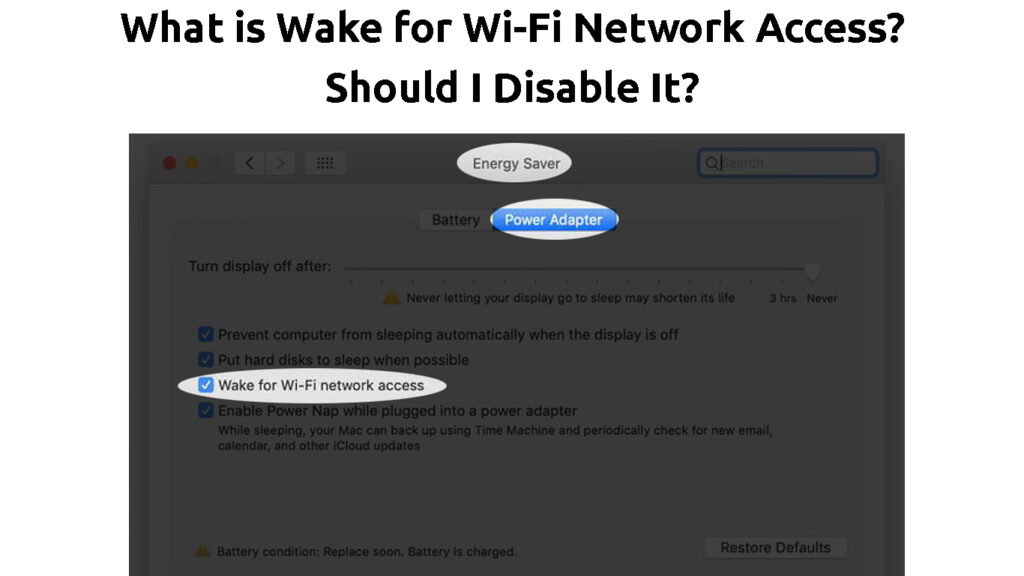
Что такое Wake For Wi-Fi Network Access?
Wake For Wi-Fi Network Access , иногда называемый Wake on Demand, является функцией в компьютерах Mac, которая разбудит ваш компьютер от сна, когда другой пользователь в сети отправляет запрос на обслуживание.
Эта встроенная функция оптимизирует производительность ваших сетей при сохранении энергии. Он обеспечивает полный доступ к общим файлам каждый раз, когда сетевой пользователь или устройство отправляет запрос. Помимо обмена файлами, он также полезен для таких услуг, как найти мой Mac и Apple Remote Desktop .
Ваш Mac останется в спящем режиме с включенным Wi-Fi только тогда, когда он получает эти запросы на обслуживание. Любой Mac в вашей локальной сети или даже зарегистрированные удаленные устройства может получить доступ к общим ресурсам, таким как принтеры , музыкальные плейлисты и документы.
Примечание. Ваше беспроводное устройство Apple должно поддерживать 802.11n для использования Wake for Wi-Fi Network Access
Как работает Wake for Wi-Fi сетевой доступ?
Wake For Wi-Fi Network Access уникален для Mac Computers под управлением OS X или выше. Он работает в спящем режиме, объединившись с обслуживанием на вашей капсуле времени или базовой станции аэропорта под названием Bonjour Sleep Proxy .
Это сетевая служба с открытым исходным кодом, которая позволяет любому устройству, которое поддерживает TCP/IP , разбудить ваш Mac из спящего режима. Этот компонент Multicast DNS помогает снизить энергопотребление сетевых компьютеров и устройств.
Когда вы включите Wake для доступа к сети Wi-Fi на вашем Mac, любой компьютер в вашей сети автоматически регистрируется и все общие ресурсы с помощью прокси-сервера Bonjour Sleep.
Всякий раз, когда пользователь отправляет сетевой запрос для доступа к общему файлу или элементу, Bonjour Sleep Proxy просит ваш MacBook -режим сна пробудить и обрабатывать запрос на обслуживание. Ваш Mac вернется в режим сна (режим низкой мощности), как только запрос будет завершен.
Поддерживаемые услуги включают:
- Обмен файлами
- Распределение рабочего стола
- Обмен музыкой (обмен библиотеками iTunes)
- Доступ к протоколу Secure Shell (SSH)
- Обмен принтером
Как настроить Wake для доступа к сети Wi-Fi
Включение Wake для доступа к сети Wi-Fi может быть полезно для сетевых сред, таких как школы, больницы и бизнес-организации. Это гарантирует, что зарегистрированные устройства могут беспрепятственно получить доступ к общим ресурсам, одновременно снижая энергопотребление.
Хорошей новостью является то, что настройка Wake для доступа к сети Wi-Fi на вашем Mac является простым. Это не требует каких -либо специальных ключей или кнопок управления. Вам нужен только маршрутизатор капсулы времени или базовый аэропорт, чтобы выступать в качестве вашего прокси-сервера Bonjour Sleep.
Вот шаги по настройке Wake для доступа к сети Wi-Fi на вашем компьютере Mac:
Настройка Wake для Wi-Fi Network Access на компьютере Mac Desktop
- Загрузите свой рабочий стол Mac.
- Нажмите на меню Apple (логотип).
- Перейдите в настройки системы.
- Прокрутите вниз и щелкните значок «Спасателя» на боковой панели.
![]()
- Нажмите параметры справа.
- Включите Wake для доступа к сети.
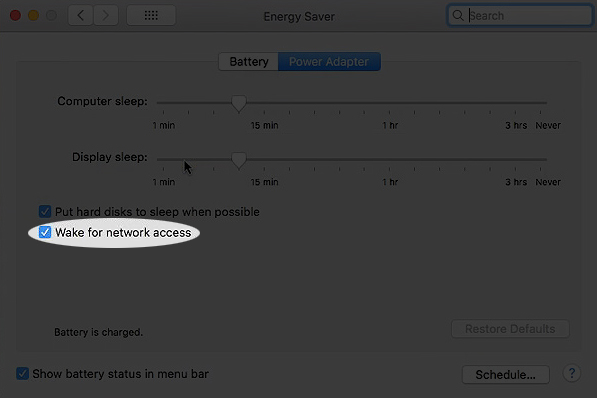
- Ваш рабочий стол Mac должен теперь разрешать сетевые запросы
Настройка Wake для Wi-Fi Network Access на компьютере Mac Notebook
- Загрузите ноутбук Mac.
- Нажмите на меню Apple (логотип).
- Перейдите в настройки системы.
- Прокрутите вниз и нажмите значок батареи на боковой панели.
![]()
- Нажмите параметры справа.
- Нажмите на всплывающее меню (Wake for Network Access).
- Выберите предпочтительный след для опции.

- Нажмите «Сделано», чтобы сохранить изменения.
- Ваш ноутбук Mac должен теперь разрешать сетевые запросы
Примечание. Когда вы включите Wake для доступа к сети, ваш Mac будет просыпаться через регулярные промежутки времени или когда другой пользователь отправляет запрос на доступ к общим ресурсам
Устранение неполадок для проблем с Wi-Fi сеть.
Wake For Wi-Fi-доступ к сети может прекратить работать неожиданно, предотвращая доступ к другим устройствам доступа к общим ресурсам. Это также может помешать вашему компьютеру Mac разбудить из спящего режима, когда он получает запрос на обслуживание от других пользователей.
Вот несколько советов по устранению неполадок и исправления Wake для проблем с доступом к сети:
Проверьте версию MacOS
Wake for Wi-Fi Network Access работает только с выбранными версиями MacOS. Убедитесь, что ваш компьютер Mac и другие сетевые устройства работают в OS X или более высокой операционной системе.
Вот шаги, чтобы проверить вашу версию MacOS:
- Загрузите компьютер Mac.
- Нажмите на меню Apple.
- Нажмите на этот Mac.

- Проверьте имя MacOS и номер версии

Обновите прошивку базовой станции аэропорта
Wake For Wi-Fi Network Access работает с более новыми базовыми станциями аэропорта.
Таким образом, устаревшее программное обеспечение базовой станции аэропортов может вызвать проблемы, и единственный способ решить проблему - это обновление прошивки .
Вот шаги:
- Подключите свой Mac и базовую станцию к Wi-Fi.
- Откройте утилиту аэропорта на вашем компьютере Mac.
- Введите пароль базовой станции аэропорта, когда будет предложено.
- Перейдите на свой Mac и выберите базовую станцию.
- Нажмите «Перезагрузить» из строки меню (в качестве альтернативы, отключите базовую станцию, затем подключите ее обратно).
- Вернитесь в утилиту аэропорта после перезагрузки базовой станции.
- Кнопка обновления появится, если будет доступно обновление прошивки.
- Нажмите кнопку «Обновление».
- Подождите, пока базовая станция обновит
Обновление базовой станции аэропорта до последней прошивки
Проверьте свой профилировщик системы Mac
Возможно, вам потребуется запустить System Profiler на вашем компьютере, чтобы проверить, поддерживает ли ваш Mac Wake для доступа к сети Wi-Fi.
Вот шаги:
- Нажмите на меню Apple.
- Нажмите приложения.
- Перейти к коммунальным услугам.
- Нажмите System Profiler.
- Выберите аэропорт на левом поле под разделом сети.
- Проверьте системную информацию, отображаемую справа.
- Прокрутите вниз до дна рядом, чтобы проснуться на беспроводной сети.
- Проверьте, поддерживает ли ваш Mac Wake для доступа к сети
Часто задаваемые вопросы
Вопрос: Что означает Wake для доступа к сети Wi-Fi?
Ответ: Wake For Wi-Fi Network Access-это встроенная функция в компьютерах Mac, которая позволяет Mac в спящем режиме проснуться после получения запроса на обслуживание от другого пользователя сети. Он обеспечивает полный доступ к общим файлам каждый раз, когда сетевой пользователь или устройство отправляет запрос.
Вопрос: Должен ли я включить Wake для доступа к сети на Mac?
Ответ: Вы должны включить Wake для доступа к сети на вашем Mac, если вы хотите оптимизировать свою сеть и сократить энергопотребление с помощью сетевых устройств. Тем не менее, эта функция имеет несколько недостатков безопасности. Несанкционированный пользователь может нарушить сеть и получить доступ к общим файлам. По этой причине рассмотрите возможность отключения Wake для доступа к сети в средах с многочисленными непризнанными устройствами.
Вопрос: Как включить Wake For Network Access на Mac?
Ответ: Чтобы включить Wake для доступа к сети на Mac, перейдите в меню Apple и нажмите «Настройки системы». Затем прокрутите вниз и нажмите «Сэколап» на боковой панели. Наконец, включите Wake для доступа к сети на правой панели.
ВОПРОС: Как отключить Wake For Network Access на Mac?
Ответ: Отключить Wake для доступа к сети на Mac, перейдите в меню Apple и нажмите «Настройки системы». Затем прокрутите вниз и нажмите «Сэколап» на боковой панели. Наконец, отключите Wake для доступа к сети на правой панели.
Вопрос: Почему мой Mac продолжает отключаться от Wi-Fi, когда он ложится спать?
Ответ: компьютеры Mac обычно отключаются от Wi-Fi, когда они ложится спать в качестве энергетического варианта. Вы можете сохранить свой компьютер Mac подключенным к Wi-Fi, не проверяя отключение от флажки Wi-Fi
Заключение
Wake For Wi-Fi Network Access является полезной функцией для снижения энергопотребления и оптимизации производительности ваших сетей.
Это гарантирует, что ваш компьютер Mac сохраняет энергию, позволяя другим пользователям сети доступ к общим ресурсам, даже если ПК находится в спящем режиме.
